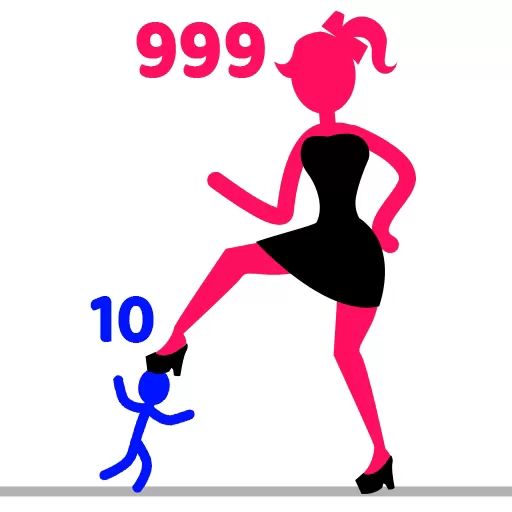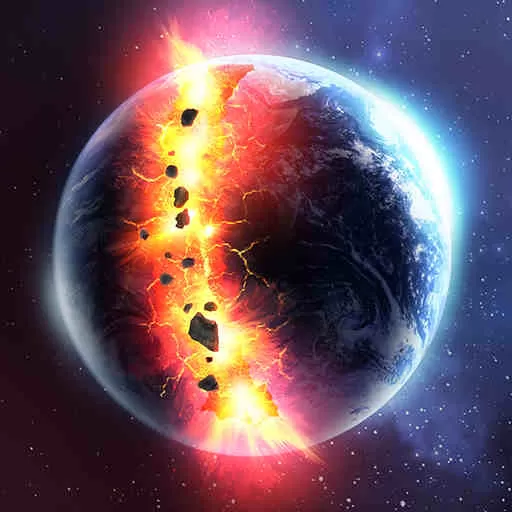C盘分出来的磁盘如何合并回去操作步骤详解
C盘分出来的磁盘如何合并回去操作步骤详解
在日常使用电脑的过程中,许多用户为了更好地管理硬盘空间,会将C盘分出来一部分空间作为新的磁盘分区。比如将C盘缩小后创建D盘、E盘等分区,以便分类存储文件或安装程序。然而,随着使用需求的变化,用户可能希望将分出来的磁盘空间重新合并回C盘,以恢复C盘容量,提升系统性能。本文将结合Windows系统,特别是中国地区用户常用的Windows 10/11版本,详细说明C盘分出来的磁盘如何合并回去的操作步骤。
【准备工作】
在进行磁盘分区合并之前,建议先做好以下准备工作:
备份重要数据:合并分区操作具有一定风险,可能导致数据丢失。务必将需要保留的文件备份到U盘、移动硬盘或云盘。
关闭正在运行的程序:保证合并过程中不受外部程序干扰。
确保系统磁盘有足够的空间: 若合并的分区包含重要数据,必须先将数据迁移至其他安全位置。
【第一步:打开磁盘管理工具】
Windows系统自带“磁盘管理”工具,可用于查看以及调整磁盘分区。操作步骤如下:

按下键盘组合键 Win + R,调出“运行”窗口;
输入 diskmgmt.msc,点击“确定”或按回车键,打开“磁盘管理”界面;
在磁盘管理窗口中,可以看到计算机内部所有磁盘及其分区情况。
【第二步:确认分区状态及相对位置】
合并磁盘分区的关键是分区之间的相对位置。需要注意的是,Windows磁盘管理工具只能合并相邻的分区,且目标分区(如C盘)必须位于需要合并的分区旁边。如果分出来的磁盘(比如D盘)紧挨着C盘且位于C盘右侧,才可以直接合并。如果不相邻,需使用第三方软件辅助操作。
【第三步:删除欲合并的分区】
合并分区的步骤通常是先删除分出来的新分区,将其空间变为“未分配”,然后再将未分配空间添加回目标分区。操作如下:
在磁盘管理中,右键点击要删除的分区(如D盘),选择“删除卷”;
系统会弹出提示,确认该卷的数据将被清除,点击“是”以完成删除;
删除后,原D盘分区变为“未分配”状态。
注意:确保删除分区前已备份重要数据,否则数据将不可恢复。
【第四步:扩展C盘容量】
此时,分出来的空间变为“未分配”,可以将它合并到C盘中。步骤如下:
右键点击C盘分区,选择“扩展卷”选项;
弹出“扩展卷向导”,点击“下一步”;
在可用空间框中显示的“未分配”容量即是刚删除分区腾出的空间,默认最大,可全部选择;
点击“下一步”,然后点击“完成”,开始扩展C盘容量操作;
等待系统完成分区扩展,完成后C盘容量将增加。
【第五步:确认合并结果】
回到磁盘管理界面,确认C盘已经成功增加容量,且“未分配”空间已被合并。同时可以打开“此电脑”查看C盘总容量是否有所增加。
【额外说明:如果“扩展卷”选项灰显怎么办?】
在某些情况下,比如C盘右侧不紧邻“未分配”空间时,“扩展卷”按钮会显示为灰色,无法使用。这时可以考虑以下方法:
借助第三方分区工具:如DiskGenius、EaseUS Partition Master、分区助手等软件,支持非相邻分区合并和移动分区操作,操作较为简单且安全。
先将中间分区删除,调整空间顺序后,再进行合并;这需要对磁盘分区有一定了解,谨慎操作。
【总结】
对于大多数中国地区的Windows用户来说,利用系统自带磁盘管理工具处理C盘分出来的磁盘合并需求,是既快捷又有效的方式。简单步骤包括:先通过磁盘管理删除欲合并的分区,再使用扩展卷功能将未分配空间增容至C盘。如果遇到系统自带工具无法完成的操作,也可借助国产和国际知名的第三方分区软件实现更灵活的磁盘管理。
最后提醒广大用户,磁盘分区操作具有一定风险,操作前务必做好数据备份,谨慎执行步骤,避免数据丢失或系统故障。如果您不太熟悉相关操作,建议寻求专业人士帮助,确保系统安全稳定运行。
版权声明:C盘分出来的磁盘如何合并回去操作步骤详解是由宝哥软件园云端程序自动收集整理而来。如果本文侵犯了你的权益,请联系本站底部QQ或者邮箱删除。